Jednou z nejpopulárnějších videoher v poslední době je The Elder Scrolls V: Skyrim. Prodalo se jí nespočet kopií a je jednou z nejhranějších PC her pro jednoho hráče. Bohužel pro uživatele Linuxu neexistují žádné plány na jeho přenesení na platformu. Naštěstí je možné spustit Skyrim na Linuxu s Wine.
Předpokladem pro provozování her na Steamu, jako je Skyrim na Linuxu, je Wine, a co je důležitější, Winetricks. Winetricks je skript, který mohou uživatelé spustit k automatizaci instalace věcí, jako je Steam, DirectX atd. Mějte na paměti, že každá distribuce Linuxu je jiná a můžete narazit na problémy. Vyzkoušejte na vlastní nebezpečí!
Existuje mnoho verzí Skyrimu, ale nejlepší verze hry, která poběží na Linuxu, je první verze z roku 2011. Pokud máte nějaké problémy se spuštěním této verze hry, nezapomeňte je podrobně komentovat na adrese oficiální vlákno WineHQ na hře. Kontrola této stránky je nezbytná, protože může vývojářům Wine pomoci najít nejlepší způsob, jak vyřešit problémy, kterým čelíte. Kromě toho tam můžete narazit i na opravy hry.
Table of Contents
Nainstalujte Wine
Drtivá většina linuxových hráčů, kteří chtějí provozovat Skyrim, bude používat Steam. Je to zdaleka nejjednodušší způsob, jak rychle nainstalovat tuto hru na plochu Linuxu. Chcete-li získat Steam, otevřete okno terminálu a použijte jej k instalaci Wine a nástroje Winetricks.
Ubuntu
sudo apt install wine-stable winetricks
nebo
sudo apt install wine winetricks
Debian
sudo apt-get install wine winetricks
Arch Linux
sudo pacman -S wine winetricks
Fedora
sudo dnf install wine winetricks
OpenSUSE
sudo zypper install wine winetricks
Nainstalujte si Steam s Winetricks
Použijte nástroj Winetricks k získání absolutně nejnovější verze Steamu:
winetricks steam
Pokud dojde k chybě nástroje Winetricks a nelze stáhnout/nainstalovat Steam, zvažte odinstalaci nástroje, poté jej znovu nainstalujte a zkuste to znovu. Případně přejděte na web Steam, stáhněte si nejnovější verzi Steamu (pro Windows) a otevřete ji přímo pomocí Wine (kliknutím pravým tlačítkem myši a výběrem otevřít pomocí Wine Windows Program Loader).
Po instalaci použijte Steam k přihlášení ke svému účtu jako obvykle. Poté zcela zavřete a ukončete nástroj Steam a stiskněte Alt + F2 na klávesnici. Do příkazového pole zadejte „winecfg“. Případně vyhledejte „winecfg“ nebo „wine configuration“ v nabídce aplikací.
Uvnitř konfiguračního nástroje vyhledejte „Verze systému Windows“, změňte ji na „Windows 7“ a klikněte na tlačítko použít. Poté klikněte na záložku „Grafika“. V této oblasti klikněte na zaškrtávací políčko vedle „Emulace virtuální plochy“. Poté přejděte na „Velikost pracovní plochy“ a zadejte přesné nativní rozlišení vašeho monitoru.
Například: pokud bych měl spustit Skyrim na svém počítači s Linuxem, musel bych nastavit virtuální plochu na 1920×1080, protože mám monitor s rozlišením 1080p.
Po nastavení rozlišení klikněte na tlačítko „Použít“ a ukončete winecfg.
Nainstalujte Skyrim na Linux
Nyní, když Wine funguje správně, můžeme nainstalovat Skyrim na Linux. Začněte tím, že znovu otevřete Windows Steam, vyhledejte ve své herní knihovně „Skyrim“ a nainstalujte ji. Instalace bude nějakou dobu trvat, takže buďte trpěliví. Po dokončení znovu vypusťte páru.
Poznámka: Skyrim by měl během procesu instalace automaticky nainstalovat DirectX a všechny ostatní položky runtime, které potřebujete. Pokud jste je z nějakého důvodu nenainstalovali, spusťte: winetricks –gui vyhledejte „Directx“ a nainstalujte jej. Znovu se nezapomeňte podívat na vlákno WineHQ na Skyrim pro Linux, které vám pomůže s chybějícími knihovnami a soubory, které se odmítají nainstalovat.

Otevřete správce souborů a přejděte do tohoto umístění: /home/username/.wine/drive_c/Program Files (x86)/Steam. Jakmile tam budete, klikněte pravým tlačítkem a vyberte možnost „otevřít v terminálu“. Pokud váš správce souborů toto nepodporuje, zvažte instalaci správce souborů Nautilus (Files) ze softwarového obchodu.
Uvnitř terminálu otevřete textový editor Nano:
nano skyrim-audio-fix.sh
Poté vložte tento kód:
#!/bin/bash
cd ~/.wine/drive_c/Program Files (x86*/Steam/ PULSE_LATENCY_MSEC=50 wine steam.exe
Stiskněte Ctrl + O pro uložení souboru a Ctrl + X pro ukončení.
Vytvořte zástupce skriptu ve své domovské složce pomocí:
ln -s ~/.wine/drive_c/Program Files (x86*/Steam/skyrim-audio-fix.sh ~/
Od této chvíle, kdykoli se pokusíte spustit Skyrim, otevřete terminál a zadejte následující: sh skyrim-audio-fix.sh
Mělo by to vyřešit všechny nepříjemné problémy s praskáním zvuku.
Dokončování
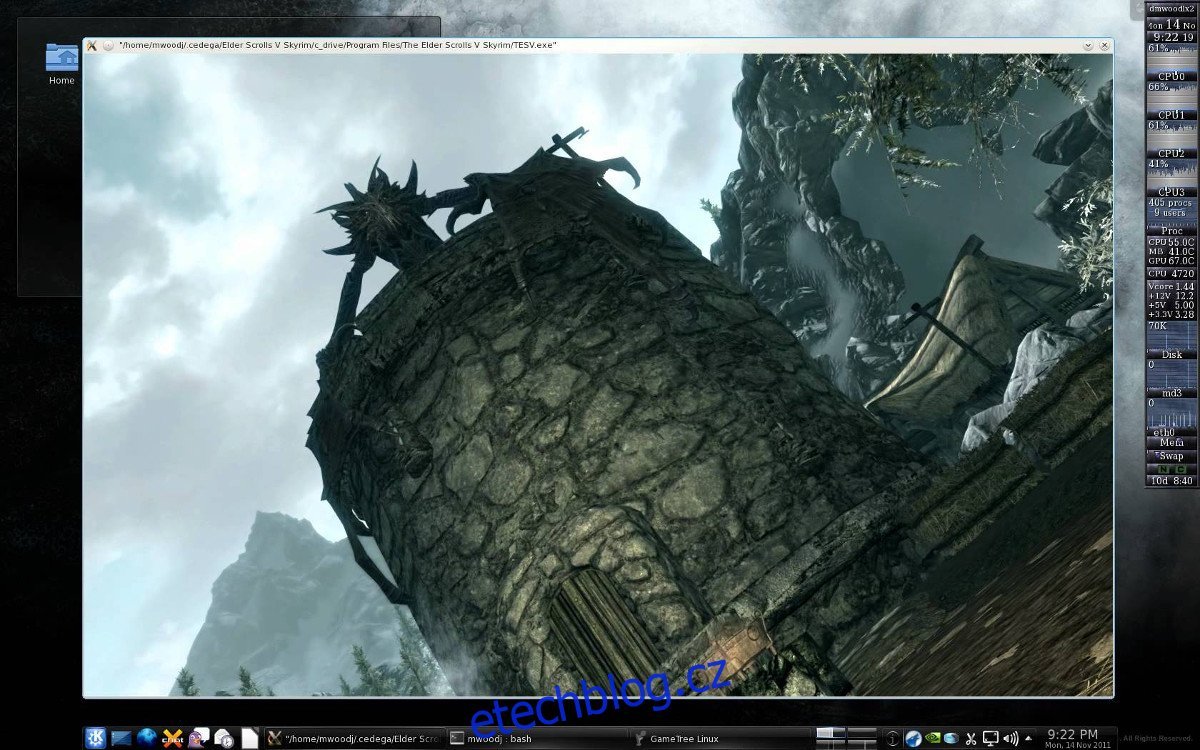
Udělali jsme naprosto vše pro to, aby Skyrim fungoval pod Linuxem a z velké části běží docela dobře. Pokud máte stále potíže, zvažte instalaci „PlayOnLinux“, má skript, který zautomatizuje instalaci The Elder Scrolls: Skyrim (spolu s dalšími hrami pro Windows), pokud by náš průvodce nefungoval.
PlayOnLinux se nachází ve většině obchodů se softwarem distribuce Linuxu a repozitářích. Je také k dispozici ke stažení na jejich webových stránkách.
Šťastné hledání!

